Indholdsfortegnelse:
- Trin 1: Åbning af applikationen
- Trin 2: Vælg en tilstand
- Trin 3: Tag en rektangelsnip
- Trin 4: Tag en snip i fri form
- Trin 5: Tag et fuldskærmsbillede
- Trin 6: Tag et vinduesklip
- Trin 7: Gemme snippet

Video: Sådan bruges Snipping Tool i Windows 7: 7 trin

2024 Forfatter: John Day | [email protected]. Sidst ændret: 2024-01-30 08:30
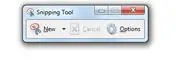
Åbn det vindue, du vil have et skærmbillede af.
Trin 1: Åbning af applikationen
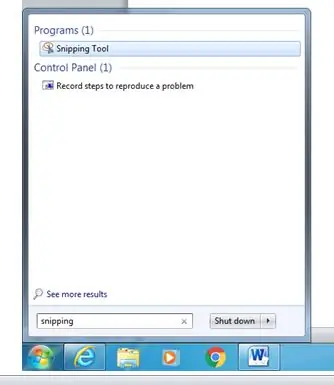
1. Tryk på menuen Start. Dette er placeret i nederste venstre hjørne.
2. Skriv snipping værktøj i søgefeltet, det vil vise programmet i programmer som nedenfor.
3. Venstreklik på applikationsnavnet for at åbne skæringsværktøjet.
Bemærk:
Hvis du bruger Windows 7, skal du trykke på Esc -tasten Inden du åbner det vindue, som du gerne vil tage et klip (skærmbillede) af.
Trin 2: Vælg en tilstand
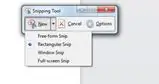
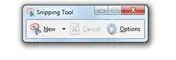
1. Tryk på pileknappen ved siden af Ny for at åbne rullemenuen.
2. Vælg fra listen over muligheder
- Snip i fri form
- Windows -snip
- Rektangelklip
- Snip i fuld skærm
3. Venstreklik på den mest passende snip, hvis den ikke allerede er valgt
Trin 3: Tag en rektangelsnip
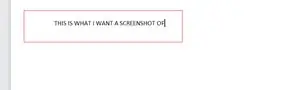
1. Vælg Fri formklip i rullemenuen
2. Klik på Ny.
3. Tegn det område, du ønsker at vælge.
4. Slip venstre klik, når du har valgt/tegnet et område.
Trin 4: Tag en snip i fri form
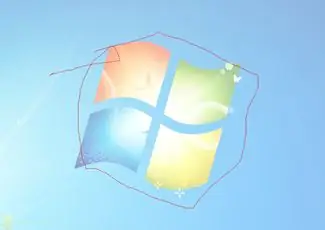
1. Vælg Snits i fri form i rullemenuen
2. Klik på Ny.
3. Tegn det område, du ønsker at vælge.
4. Slip venstre klik, når du har valgt/tegnet et område.
Trin 5: Tag et fuldskærmsbillede

1. Vælg Snip i fuld skærm i rullemenuen
2. Klik på Ny
3. Klik, og det tager skærmbilledet.
Trin 6: Tag et vinduesklip
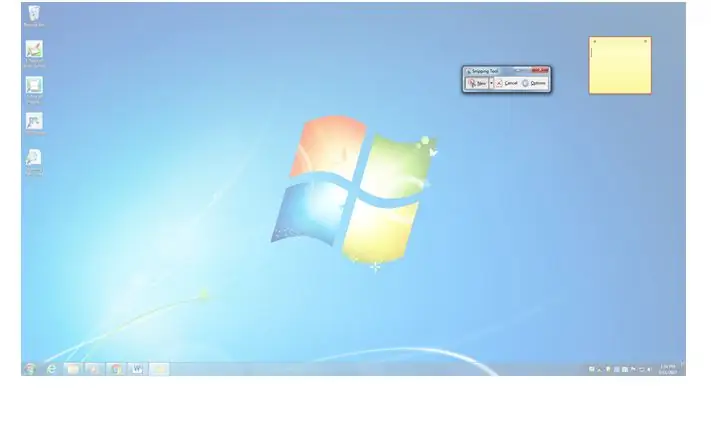
1. Vælg vindue Snip i rullemenuen
2. Klik på Ny.
3. Klik på det vindue, du vil klippe.
Trin 7: Gemme snippet
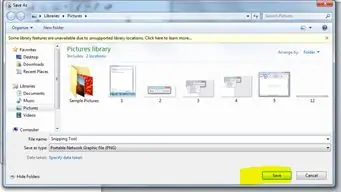
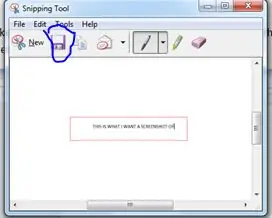
1. Klik på ikonet Lilla diskette eller Fil> Gem som i vinduet Øverst til venstre i skæringsværktøjet.
2. Vælg en passende placering. Ellers er standardplaceringen Billeder -biblioteker.
3. Klik på feltet Filnavn for at omdøbe billedet. Standardfilnavnet er Capture.
4. Tryk på Gem -knappen.
Anbefalede:
Visuino Sådan bruges pulsbreddemodulation (PWM) til at ændre lysstyrken på en LED: 7 trin

Visuino Sådan bruges Pulse Width Modulation (PWM) til at ændre lysstyrken på en LED: I denne vejledning vil vi bruge en LED forbundet til Arduino UNO og Visuino til at ændre lysstyrken ved hjælp af Pulse Width Modulation (PWM). Se en demonstrationsvideo
Arduino Sådan bruges 1,3 tommer OLED -display SH1106: 7 trin

Arduino Sådan bruges 1,3 tommer OLED Display SH1106: I denne vejledning lærer vi, hvordan du bruger en 1,3 tommer OLED Display SH1106 Arduino og Visuino software. Se videoen
Sådan bruges trinmotor som roterende encoder og OLED -display til trin: 6 trin

Sådan bruges trinmotor som roterende encoder og OLED -skærm til trin: I denne vejledning lærer vi, hvordan du sporer trinmotortrinene på OLED -skærmen. Se en demonstrationsvideo. Kredit for den originale vejledning går til youtube -bruger " sky4fly "
Sådan bruges USB -drev med Windows 98: 5 trin

Sådan bruges USB -drev med Windows 98: Da jeg var barn, var min første erfaring med computere med Windows 98. Jeg husker, at jeg gjorde ting som at spille kabal og lave mine bedsteforældre gavekort i Print Shop. Tiderne har ændret sig meget siden tiden i W98, og en af disse ændringer er
Sådan bruges Windows 7 !: 8 trin

Sådan bruges Windows 7 !: Nå, dette er en fortsættelse på min instruerbare i Windows 7. Nu hvor du har Windows 7, lad os teste det
